构建支持tf-lite的XiUOS系统并在QEMU虚拟机上运行
前置知识
XiUOS是一款工业物联网操作系统;tf-lite是TensorFlow机器学习开源库的轻量化模型,可以将其神经网络模型部署到非桌面设备上;QEMU是针对物联网系统的虚拟机环境。这篇文章是针对如何构建支持tf-lite的XiUOS系统并在QEMU虚拟机上运行的教程。
教程内使用的机器环境为
1 | |
实际上,这篇教程完全适用于Ubuntu 20.04 LTS和Ubuntu 18.04 LTS,其他操作系统也可以根据命令进行适当修改。选择WSL也是方便Windows用户完成环境配置,但是虚拟机性能可能会受到影响。
此外,完成配置还需要至少一款文本编辑器,教程内使用的是VSCode,在这里不赘述其安装过程。读者也可以根据自己的习惯自行选择其他编辑器。
XiUOS可以在多种单片机环境下构建,这里使用的是arm cortex-m0,这也是tf-lite支持较好的环境,且QEMU在这种环境下的模拟对WSL的支持也较好。
经测试,编译
risc-v架构的hifive1环境的XiUOS系统在WSL下的QEMU模拟时会占用CPU 100%并卡死,如果你使用的是WSL环境,请不要选择这一编译方式。
教程会从新安装好的WSL系统开始,到配置完成结束。
编译环境安装
首先需要安装必须的编译环境。在终端内输入
1 | |
更新Ubuntu软件包。然后输入
1 | |
依次安装C/C++编译环境和git,用于后续XiUOS和QEMU源代码的下载和编译。
接下来使用终端移动到构建XiUOS系统的文件夹,例如
1 | |
然后下载安装裁减配置工具kconfig-frontends并安装ARM架构的编译工具链,使用以下命令
1 | |
这样就完成了编译环境的安装。
下载编译QEMU
参考文档Download QEMU。
根据文档,从gitlab仓库中下载并编译QEMU,使用以下命令
1 | |
其中./configure命令是配置了整个QEMU包,可能会导致安装过程较长。可以参考相关博客中配置./configure --target-list=XXX的方法编译部分需要的内容。
安装完成后,就可以使用qemu-system-XXX的命令运行各种架构的虚拟机。例如可以使用qemu-system-aarch64运行arm64架构的虚拟机。
下载编译XiUOS
下载git仓库中的XiUOS源码,并用VSCode打开
1 | |
打开的源码将在下一章中进行讲解,现在先来尝试编译源码中提供的Hello World样例。
本篇教程写作于
commit 3a35bee743版本,该版本存在一个很大的漏洞,需要先进行修理,后续版本也可能对此进行维护,因此接下来一段代码修改请读者依照所处的编译环境自行选择。修改方法参考这个issue。
接下来配置XiUOS
1 | |
运行成功将会进入如下配置界面:
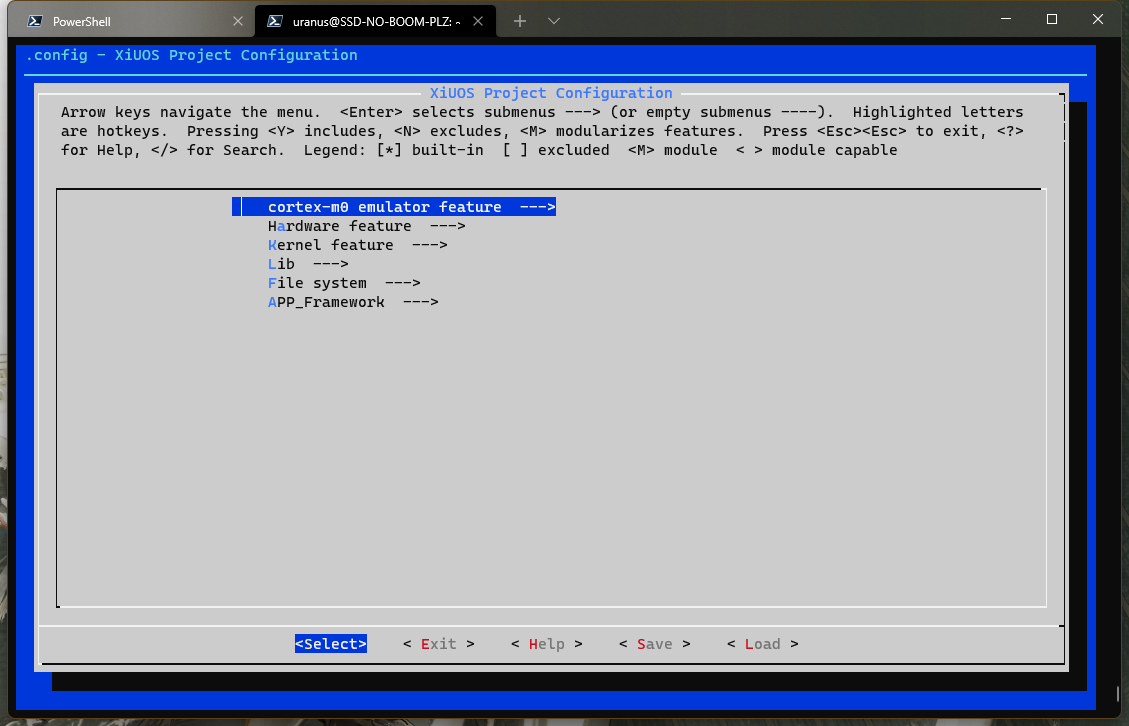
如界面介绍,界面的操作方法是按上下左右移动光标,Y表示开启功能,N表示关闭功能,M表示修改功能。XiUOS系统中内置了tf-lite库,需要在这里配置开启。具体位置在
1 | |
其他的配置项可以根据自己的需要进行添加。配置完成后将光标移到下方的Save按钮保存后到Exit按钮退出。
接下来就可以开始编译
1 | |
编译完成后应该可以看到类似下文的提示
1 | |
说明了编译生成的文件名为XiUOS_cortex-m0-emulator.elf,存放路径为当前目录下的build文件夹。尝试使用前文编译的QEMU虚拟机运行
1 | |
如果出现了
1 | |
的提示,说明编译运行正常了。使用快捷键ctrl-A后按下X即可退出QEMU虚拟机。
XiUOS源码逻辑简述
XiUOS文件目录为
1 | |
Ubiquitous文件夹内存放的是操作系统的源码,因此我们前文的编译在xiuos/Ubiquitous/XiUOS/目录下进行。APP_Framework文件夹内存放的是在XiUOS系统中运行的程序代码,内涵的Framework文件夹存放的是程序运行的各种依赖,Applications文件夹存放的是应用程序,特别是xiuos/APP_Framework/Applications/main.c文件,是程序运行的入口。而xiuos/APP_Framework/Framework/knowing/tensorflow-lite/tensorflow-lite-for-mcu文件夹内则是存放有tf-lite的代码。因此在XiUOS内进行软件开发主要是修改作为入口的main.c文件实现需要的功能。
构建支持tf-lite的XiUOS系统并在QEMU虚拟机上运行
https://uranusits.github.io/uranusblog/2022/03/16/build-xiuos-tflite-and-run-on-qemu/
